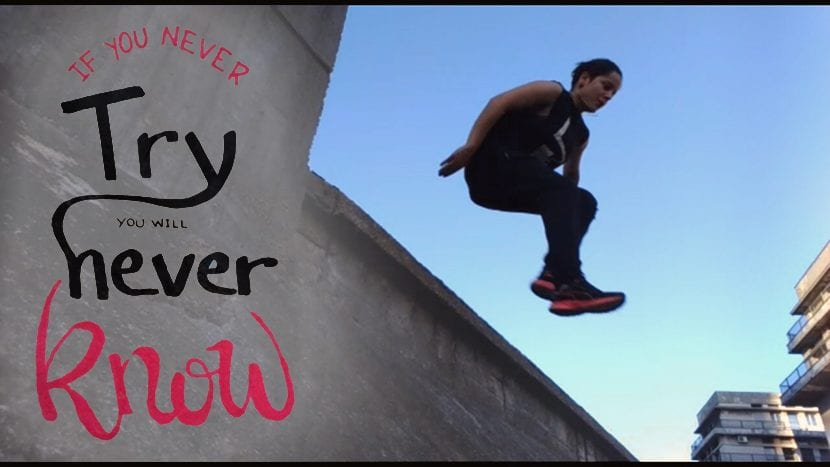
Ebben az oktatóanyagban megtanuljuk megfelelően vágja le a képet egyik fájlból, majd illessze be egy másikba, és így tovább kap egy szép kompozíciót. Ezután létrehozhatunk egy motiváló képet, inspiráló kifejezésekkel, vagy egy egyszerű, a szem számára gyönyörűnek tűnő kollázst.
Ma van a kezdés napja előállítani a saját motivációinkat, nézze meg ezt a flash oktatóanyagot.
Először is, a Photoshop alkalmazásban meg kell nyitnunk azt a két képet (vagy többet), amelyekkel dolgozni akarunk.
A következő lépés abból áll kattintson a kijelölő eszközre hogy kényelmesebbnek érezzük magunkat, esetünkben az eszköz mellett döntöttünk varázspálca mivel képünk egységes és könnyen eltávolítható háttérrel rendelkezik. A választott képtől függően könnyebb vagy nehezebb lesz, de türelemmel mindig megkapja.

Ha van olyan alapja, mint a miénk, akkor azt mondjuk, hogy annál több megértés te adod a válogatást, annál jobb lesz neked. Hasonlóképpen, ha eltávolítjuk a kijelölést az azt tartalmazó mezőből "szomszédos"Ugyanakkor kiválasztjuk a kívánt színt, ez automatikusan megtörténik a tőle elválasztott azonos színű felületeken.
Abban az esetben, ha ki kell választanunk egy szóközt, használhatjuk a kulcsot műszak parancsikonként mert adjon hozzá egy másik választást. Különben, ha akarjuk távolítson el valamit, amelyet nem szabad kiválasztanunk, akkor használjuk a kulcsot más kattintás pillanatában.
Mivel itt választjuk ki a hátteret, és a betűket szeretnénk használni, akkor a parancsot használjuk Ctrl + Shit + I a kijelölés megfordításához, vagy ennek hiányában a Kijelölés-Megfordítás lapon.
Végül átmásoljuk (Ctrl + c), és beillesztjük a másik képbe (Ctrl + v)
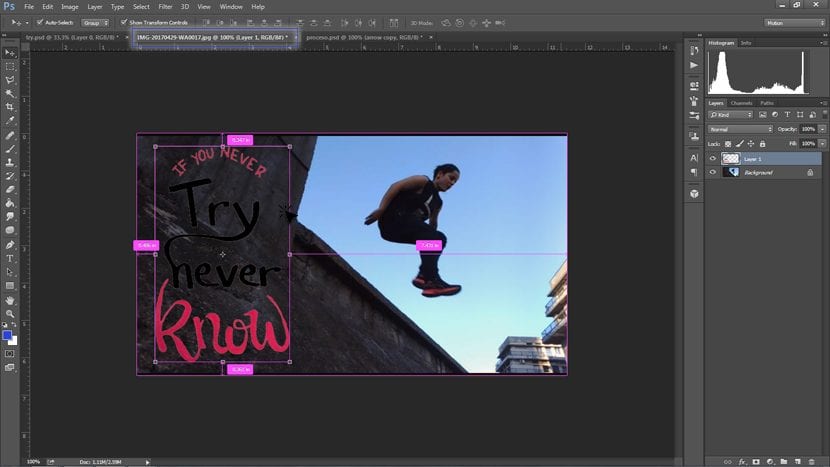
Miután egy képet átillesztett egy másikra, egy kattintással és húzással elhelyezhetjük ott, ahol a legjobban tetszik.
Mint látható, néha, amikor egy kép hasonló színű háttérrel rendelkezik, elveszik. Ennek a kis problémának a megoldására van még egy gyors trükkünk abban az esetben, ha további részleteket szeretnénk adni, és hogy jobban látható legyen.
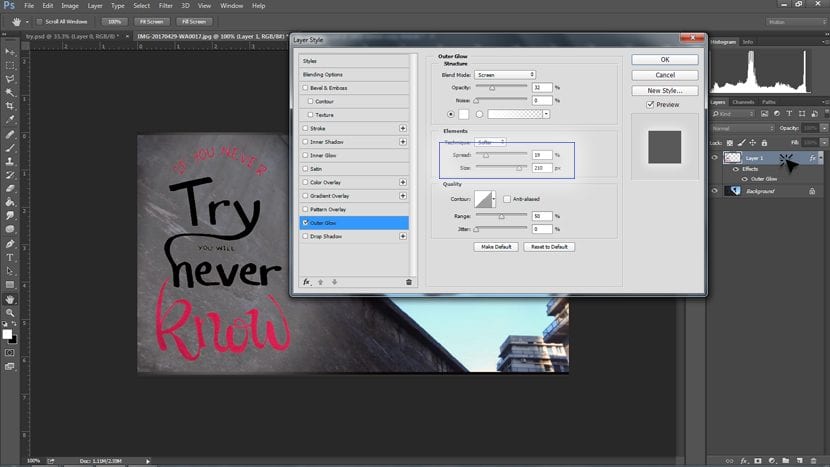
gyártás kattintson duplán a képrétegre szerkeszteni akarunk, megjelenik egy előugró ablak, amely számos lehetőséggel bővíthető. Ebben az esetben az opciót fogjuk használni Külső ragyogás. A ragyogás színét üresen hagyjuk, és kibővítjük, ahogy a képernyőképen látható. Szóval mi tudunk jobban olvassa el a képen látható szöveget, viszont első vizuális fókuszunk lesz rá.
Most rajtad múlik, hogy elkészíted-e a saját motiváló arculatodat!